Täielik parandus: Chrome avab uusi vahekaarte
Google Chrome on muutunud paljude maailma kasutajate jaoks valitud brauseriks tänu oma tähejõudlusele, toetustele lisandmoodulitele ja muudele funktsioonidele, mis puuduvad teistes konkureerivates brauserites. Tipptasemel brauserina ühendab see minimaalse disaini kaasaegse tehnoloogiaga, et muuta veebi kiiremaks, turvalisemaks ja lihtsamaks.
Kuid Chrome ei ole täiuslik ja nagu iga teine brauser, võib see kannatada krahhide, viirusrünnakute ja paljude muude brauserites esinevate vigade tõttu.
Selles juhendis näitame teile, mida teha, kui Google Chrome jätkab uute vahekaartide avamist.
4. lahendus - keelake taustaprogrammide taustal töötamine
Chrome toetab mitmesuguseid laiendusi ja need laiendused võivad töötada taustal ja anda kasulikku teavet isegi siis, kui Chrome ei tööta. See on suurepärane omadus, kuna saate jätkuvalt olulisi teatisi isegi siis, kui te Chrome'i ei käivita.
Mõnikord võivad need taustarakendused põhjustada erinevaid probleeme ja põhjustada vahelehtede avamist. Probleemi lahendamiseks on soovitatav see funktsioon keelata järgmiselt:
- Klõpsake Chrome'is paremas ülanurgas menüü ikooni ja valige menüüst Seaded .
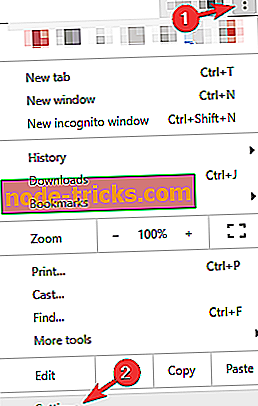
- Nüüd kerige alla Süsteemi sektsiooni ja keelake Jätka taustaprogrammide näitamist, kui Google Chrome on suletud .
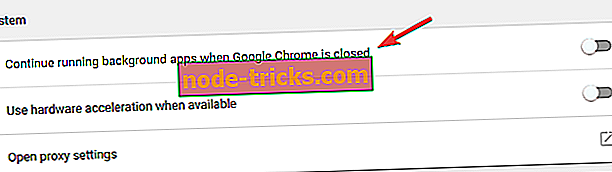
Pärast seda ei tööta taustaprogrammid enam taustal ja teie probleem tuleks lahendada. Pidage meeles, et selle funktsiooni blokeerimisega ei saa te Chrome'i rakendusi käivitada ega teateid ilma Chrome'i käivitamata.
5. lahendus - skannige arvuti pahavara eest
Mõnikord võivad uued kaardid avaneda, kui teie arvuti on nakatunud pahavara. Malware võib mõnikord Chrome'i kaaperdada ja avada vahelehti. Pidage meeles, et enamik neist lehekülgedest on kelmuse veebisaidid, seega ärge sisestage oma isiklikku teavet ühelegi nendest lehekülgedest.
Selle probleemi lahendamiseks on soovitatav teha täielik süsteemskaneerimine hea viirusetõrje abil. Turul on palju suurepäraseid viirusetõrje vahendeid, kuid kui soovid lõplikku kaitset, soovitame teil proovida Bitdefenderit (praegu Maailma nr.1 viirusetõrje).
6. lahendus - kontrollige Chrome'i pahavara
Kui Chrome'is avanevad uued vahekaardid, on üsna tõenäoline, et probleemi põhjustab Chrome'i spetsiifiline pahavara. Mõnikord ei saa tavalist viirusetõrjetarkvara seda pahavara tuvastada, kuna see on vaid väike Chrome'i jaoks optimeeritud skript.
Chrome'il on siiski oma funktsioonid, mis võimaldavad teil arvutit puhastada ja pahavara eemaldada. Selleks peate lihtsalt järgima neid samme:
- Navigeerige Chrome'is vahekaardile Seaded .
- Nüüd kerige alla ja klikkige Advanced .
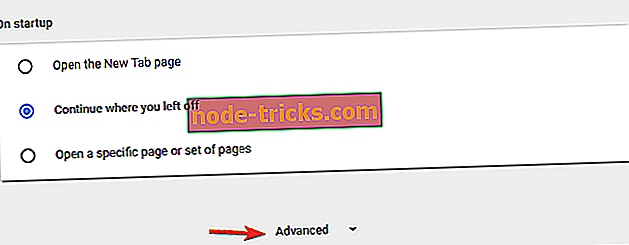
- Mine alla jaotise Nulli ja puhastamine ning klõpsake valikul Puhasta arvuti .
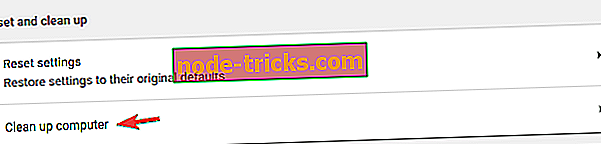
- Nüüd klõpsake nuppu Otsi ja järgige ekraanil kuvatavaid juhiseid.
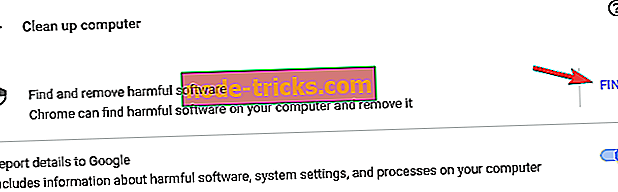
Chrome kontrollib teie arvutit Chrome'i spetsiifilise pahavara suhtes ja proovige seda eemaldada. Kui skannimine on lõppenud, kontrollige, kas probleem on lahendatud.
Lahendus 7 - lähtestage Chrome vaikimisi
Kasutajate sõnul võib mõnikord probleemi avada vahekaartidega lihtsalt Chrome'i vaikeseadeks. Sellega eemaldate kõik laiendused, vahemälu ja ajaloo. Loomulikult, kui olete Google'i kontoga Chrome'i sisse loginud, saate failid kergesti taastada ja jätkata sealt, kus te lahkusite.
Chrome'i lähtestamiseks vaikimisi peate tegema järgmist.
- Avage vahekaart Seaded, kerige lõpuni alla ja klõpsake nuppu Täpsemalt .
- Liikuge alla R eset ja puhastamise sektsiooni ja klõpsake nuppu Reset settings .

- Nüüd klõpsake kinnitamiseks nuppu Nulli .
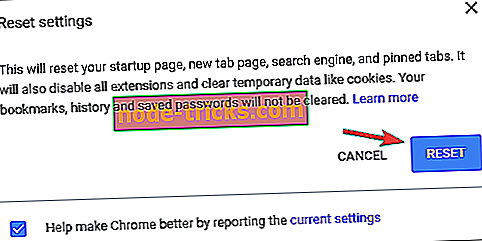
Oodake, kuni Chrome lähtestab vaikimisi. Kui lähtestamisprotsess on lõppenud, kontrollige, kas Chrome'i probleem ikka ilmub. Vastasel juhul saate Chrome'i sisse logida ja oma ajalugu, lemmikuid ja laiendusi uuesti sünkroonida. Kui probleem ilmneb pärast andmete sünkroonimist, on probleem tõenäoliselt pahatahtlik laiendus.
Teised seonduvad lood lugemiseks
- Parandage: „Google Chrome'i“ viga „Aw Snap!”
- Fix: klaviatuur ei tööta Google Chrome'is
- Parandus: Chrome ei sünkroniseeru Windows 10-s
- Kuidas määrata kõrged DPI probleemid Windows 10-s

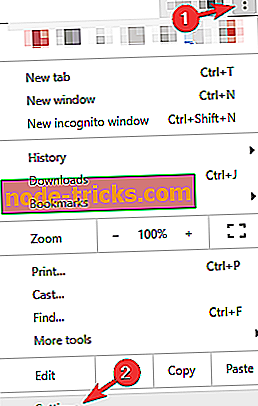
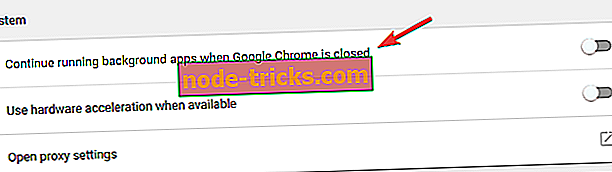
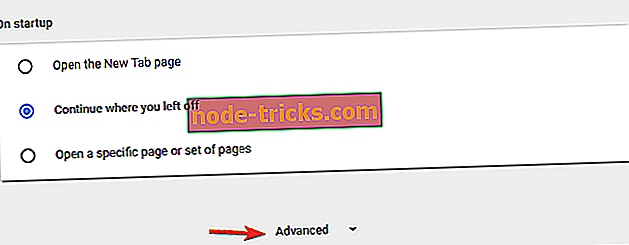
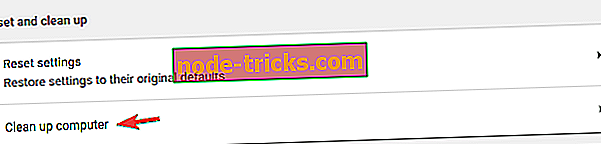
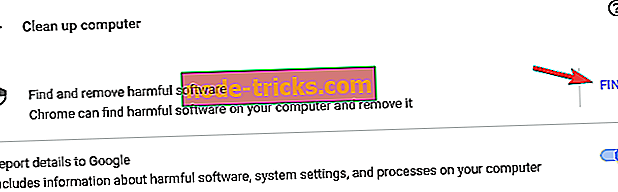

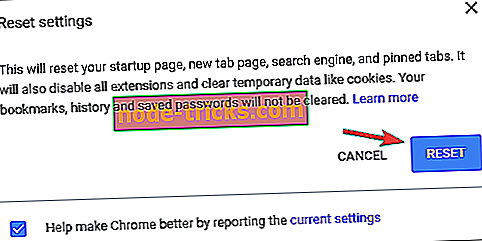

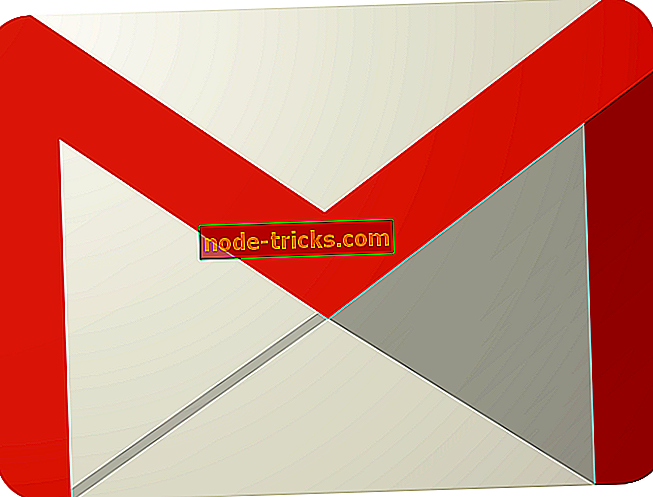



![Parimad tasuta Android-emulaatorid Windows 10 / 8.1 / 7 jaoks [Uuendatud: 2019]](https://node-tricks.com/img/software/916/best-free-android-emulators-7.jpg)
